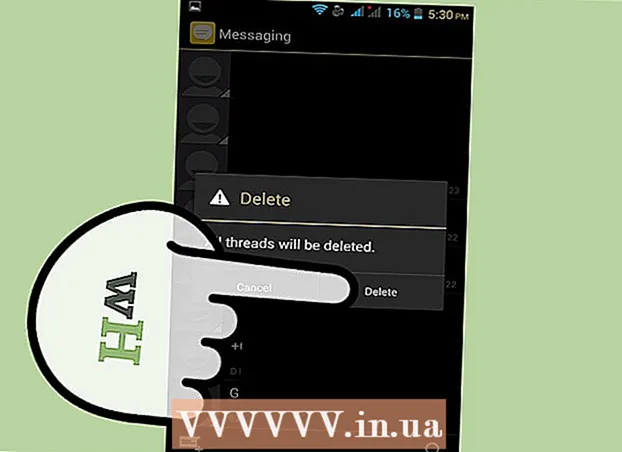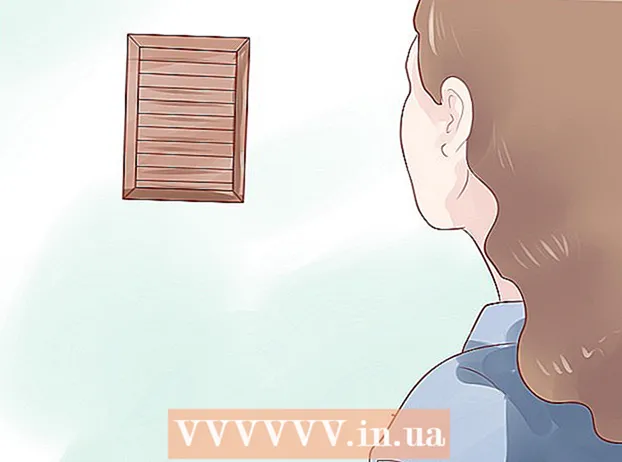Avtor:
Judy Howell
Datum Ustvarjanja:
6 Julij. 2021
Datum Posodobitve:
1 Julij. 2024

Vsebina
- Stopati
- Metoda 1 od 3: Uporaba menija na vrhu
- 2. način od 3: Uporaba gumba "Razmik med vrsticami"
- 3. način od 3: Nastavite dvojni razmik kot privzeto za nove dokumente
- Nasveti
V Google Dokumentih lahko na vašem računalniku uporabite dvojni razmik, vendar ne pozabite, da mobilni telefoni nimajo vedno te možnosti. Če poskušate slediti tem navodilom na mobilnem telefonu in ne najdete določene možnosti, opisane v tem članku, poskusite z drugo metodo ali preverite nasvete.
Stopati
Metoda 1 od 3: Uporaba menija na vrhu
 Izberite del besedila, ki ga želite podvojiti. Če kliknete kjer koli v odstavku, se prilagodi razmik med vrsticami celotnega odstavka. Če želite prilagoditi razmik med vrsticami celotnega dokumenta, izberite celotno besedilo v dokumentu.
Izberite del besedila, ki ga želite podvojiti. Če kliknete kjer koli v odstavku, se prilagodi razmik med vrsticami celotnega odstavka. Če želite prilagoditi razmik med vrsticami celotnega dokumenta, izberite celotno besedilo v dokumentu. - Celotno besedilo v dokumentu lahko samodejno izberete tako, da v menijski vrstici Google Docs izberete Edit → Select All.
- Vsaka vrstica v odstavku mora imeti enak razmik med vrsticami. Če želite spremeniti razmik med vrsticami le za nekaj vrstic, morate te vrstice narediti kot ločen odstavek.
 Po potrebi odprite menijsko vrstico. Menijska vrstica v Google Dokumentih je sestavljena iz vodoravnega niza besed tik pod imenom vašega dokumenta, začenši z možnostjo »Datoteka«. Če te menijske vrstice ne vidite, je verjetno skrita. Poskusite klikniti gumb z dvojnim simbolom ^, da se prikaže menijska vrstica. Ta gumb je v zgornjem desnem kotu dokumenta. Na tipkovnici lahko hkrati pritisnete tudi tipki Ctrl + Shift + F.
Po potrebi odprite menijsko vrstico. Menijska vrstica v Google Dokumentih je sestavljena iz vodoravnega niza besed tik pod imenom vašega dokumenta, začenši z možnostjo »Datoteka«. Če te menijske vrstice ne vidite, je verjetno skrita. Poskusite klikniti gumb z dvojnim simbolom ^, da se prikaže menijska vrstica. Ta gumb je v zgornjem desnem kotu dokumenta. Na tipkovnici lahko hkrati pritisnete tudi tipki Ctrl + Shift + F.  V zgornjem meniju izberite možnost "Format". V menijski vrstici kliknite gumb Oblika. Pod gumbom se prikaže spustni meni s številnimi različnimi možnostmi.
V zgornjem meniju izberite možnost "Format". V menijski vrstici kliknite gumb Oblika. Pod gumbom se prikaže spustni meni s številnimi različnimi možnostmi. - Upoštevajte, da to ni ista menijska vrstica kot vaš brskalnik. Najdete ga na samem vrhu zaslona. Menijska vrstica Google Docs se nahaja spodaj na zaslonu v oknu brskalnika.
 Postavite kazalec miške na možnost "Razmik med vrsticami" v spustnem meniju. Možnost Razmik med vrsticami se nahaja približno na polovici menija. Lahko ga kliknete ali premaknete miškin kazalec in počakate, da se prikaže več možnosti.
Postavite kazalec miške na možnost "Razmik med vrsticami" v spustnem meniju. Možnost Razmik med vrsticami se nahaja približno na polovici menija. Lahko ga kliknete ali premaknete miškin kazalec in počakate, da se prikaže več možnosti.  Izberite "Double". Novi meni, ki se prikaže, ima več možnosti za natančen razmik med besedami. Kliknite Double, da dvostransko presledite besedilo. Če niste zadovoljni z izgledom besedila z dvojnimi presledki, poskusite z možnostjo 1.5 ali izberite razmik po meri ...
Izberite "Double". Novi meni, ki se prikaže, ima več možnosti za natančen razmik med besedami. Kliknite Double, da dvostransko presledite besedilo. Če niste zadovoljni z izgledom besedila z dvojnimi presledki, poskusite z možnostjo 1.5 ali izberite razmik po meri ... - Pred eno od možnosti je lahko kljukica, ki označuje trenutni razmik med vrsticami izbranega besedila.
2. način od 3: Uporaba gumba "Razmik med vrsticami"
 Izberite besedilo, ki ga želite podvojiti. Kliknite kjer koli v odstavku, ki ga želite podvojiti, ali izberite celotno besedilo v dokumentu, tako da hkrati pritisnete tipki Ctrl + A na tipkovnici.
Izberite besedilo, ki ga želite podvojiti. Kliknite kjer koli v odstavku, ki ga želite podvojiti, ali izberite celotno besedilo v dokumentu, tako da hkrati pritisnete tipki Ctrl + A na tipkovnici.  Poiščite sivo orodno vrstico. Orodna vrstica se nahaja skoraj na vrhu dokumenta, vendar pod imenom dokumenta in menijsko vrstico. Orodna vrstica je sestavljena iz dolge vrste simbolov na sivi podlagi, od simbola tiskalnika skrajno levo do dvojnega simbola ^ skrajno desno.
Poiščite sivo orodno vrstico. Orodna vrstica se nahaja skoraj na vrhu dokumenta, vendar pod imenom dokumenta in menijsko vrstico. Orodna vrstica je sestavljena iz dolge vrste simbolov na sivi podlagi, od simbola tiskalnika skrajno levo do dvojnega simbola ^ skrajno desno.  V tej orodni vrstici poiščite gumb »Razmik med vrsticami«. Gumb "Razmik med vrsticami" je videti kot vrstica vodoravnih črt, ki predstavljajo besedilo, navzgor pa navzdol navpična puščica. Če gumba ne najdete, si oglejte vsak gumb posebej. Začnite na desni in se usmerite v levo. Gumb se nahaja v desni polovici orodne vrstice. Ko premaknete kazalec miške nad gumb, se prikaže črno polje z imenom tega gumba. To bi vam moralo pomagati najti pravi gumb.
V tej orodni vrstici poiščite gumb »Razmik med vrsticami«. Gumb "Razmik med vrsticami" je videti kot vrstica vodoravnih črt, ki predstavljajo besedilo, navzgor pa navzdol navpična puščica. Če gumba ne najdete, si oglejte vsak gumb posebej. Začnite na desni in se usmerite v levo. Gumb se nahaja v desni polovici orodne vrstice. Ko premaknete kazalec miške nad gumb, se prikaže črno polje z imenom tega gumba. To bi vam moralo pomagati najti pravi gumb.  Kliknite gumb "Razmik med vrsticami" in nato izberite "Dvojno". Kliknite gumb in nato v spustnem meniju, ki se prikaže, izberite Double. Izberete lahko tudi razmik med enojnim in dvojnim razmikom, na primer 1,15 ali 1,5. Poleg tega lahko izberete drug razmik med vrsticami z možnostjo Razmik vrstic po meri ... v istem spustnem meniju.
Kliknite gumb "Razmik med vrsticami" in nato izberite "Dvojno". Kliknite gumb in nato v spustnem meniju, ki se prikaže, izberite Double. Izberete lahko tudi razmik med enojnim in dvojnim razmikom, na primer 1,15 ali 1,5. Poleg tega lahko izberete drug razmik med vrsticami z možnostjo Razmik vrstic po meri ... v istem spustnem meniju.
3. način od 3: Nastavite dvojni razmik kot privzeto za nove dokumente
 Odprite dokument, v katerem je besedilo podvojeno. V tem dokumentu se prepričajte, da ste najpogosteje uporabili nastavitve besedila, ki jih želite uporabiti. Če ste spremenili pisavo ali dodali sloge, kot sta krepko in ležeče besedilo, bodo ti morda nastavljeni tudi kot privzeti za vse nove dokumente.
Odprite dokument, v katerem je besedilo podvojeno. V tem dokumentu se prepričajte, da ste najpogosteje uporabili nastavitve besedila, ki jih želite uporabiti. Če ste spremenili pisavo ali dodali sloge, kot sta krepko in ležeče besedilo, bodo ti morda nastavljeni tudi kot privzeti za vse nove dokumente.  Odprite meni »Običajno besedilo«. Kliknite besedilo običajne velikosti, ne velikega naslova ali naslova. Izberite možnost Običajno besedilo v sivi orodni vrstici neposredno nad stranjo dokumenta.
Odprite meni »Običajno besedilo«. Kliknite besedilo običajne velikosti, ne velikega naslova ali naslova. Izberite možnost Običajno besedilo v sivi orodni vrstici neposredno nad stranjo dokumenta.  Poiščite pravilno možnost v meniju. V spustnem meniju poiščite večji gumb Normal Text neposredno pod prvo možnostjo. Kliknite desno od tega večjega gumba na simbolu →. Na koncu kliknite gumb Posodobi običajno besedilo, da se ujema.
Poiščite pravilno možnost v meniju. V spustnem meniju poiščite večji gumb Normal Text neposredno pod prvo možnostjo. Kliknite desno od tega večjega gumba na simbolu →. Na koncu kliknite gumb Posodobi običajno besedilo, da se ujema.  Ustvarite nov dokument za preizkus. Google Dokumenti bi morali zdaj kot privzeti slog besedila videti dvojni razmik. Ustvarite nov dokument in začnite tipkati, da vidite, ali so bile spremembe pravilno shranjene.
Ustvarite nov dokument za preizkus. Google Dokumenti bi morali zdaj kot privzeti slog besedila videti dvojni razmik. Ustvarite nov dokument in začnite tipkati, da vidite, ali so bile spremembe pravilno shranjene. - Slog starih dokumentov se ne bo spremenil, če ne kliknete gumba Uporabi običajno besedilo, ki ga najdete v istem meniju kot možnost posodobitve običajnega besedila.
Nasveti
- Če aplikacija Google Dokumenti ali operacijski sistem telefona nimata možnosti prilagoditve razmika med vrsticami, morda obstaja rešitev. Vendar ni nobenega zagotovila, da bo to delovalo. V računalniku se prijavite v Google Dokumente in sledite korakom v razdelku »Nastavi dvojni razmik kot privzeto za nove dokumente«. Pojdite v internet s telefonom, da posodobite to nastavitev, nato pa uporabite možnost Običajno besedilo, da dvojno presledite dokument.